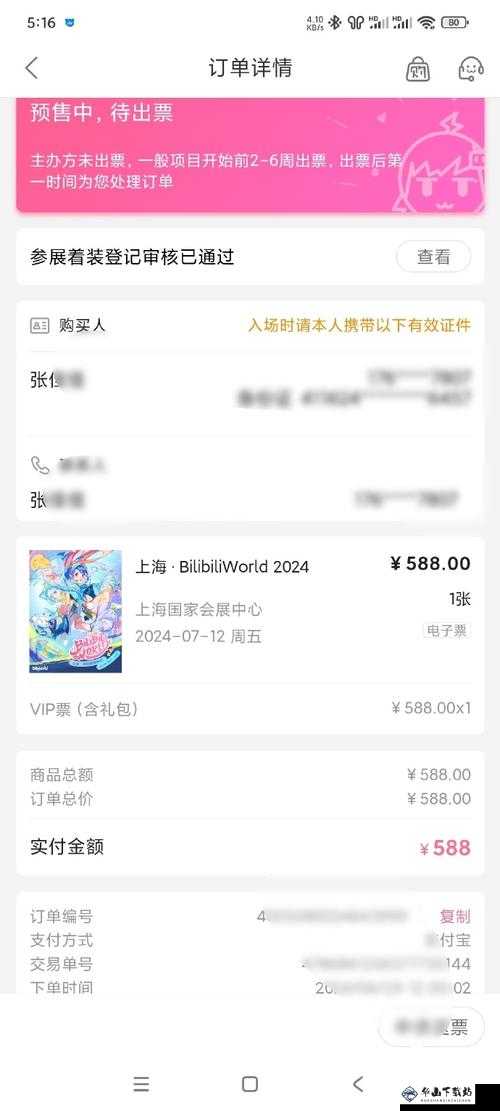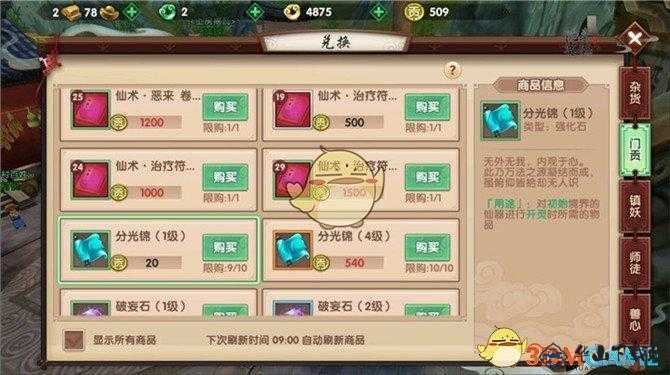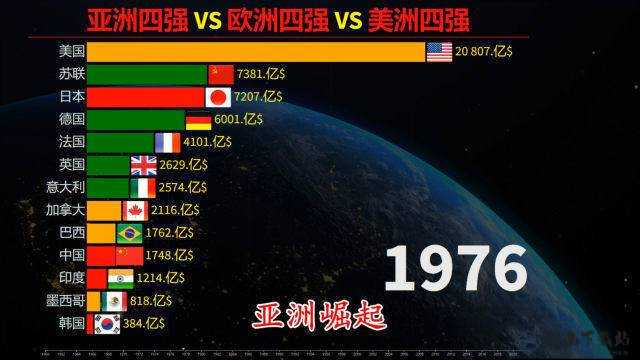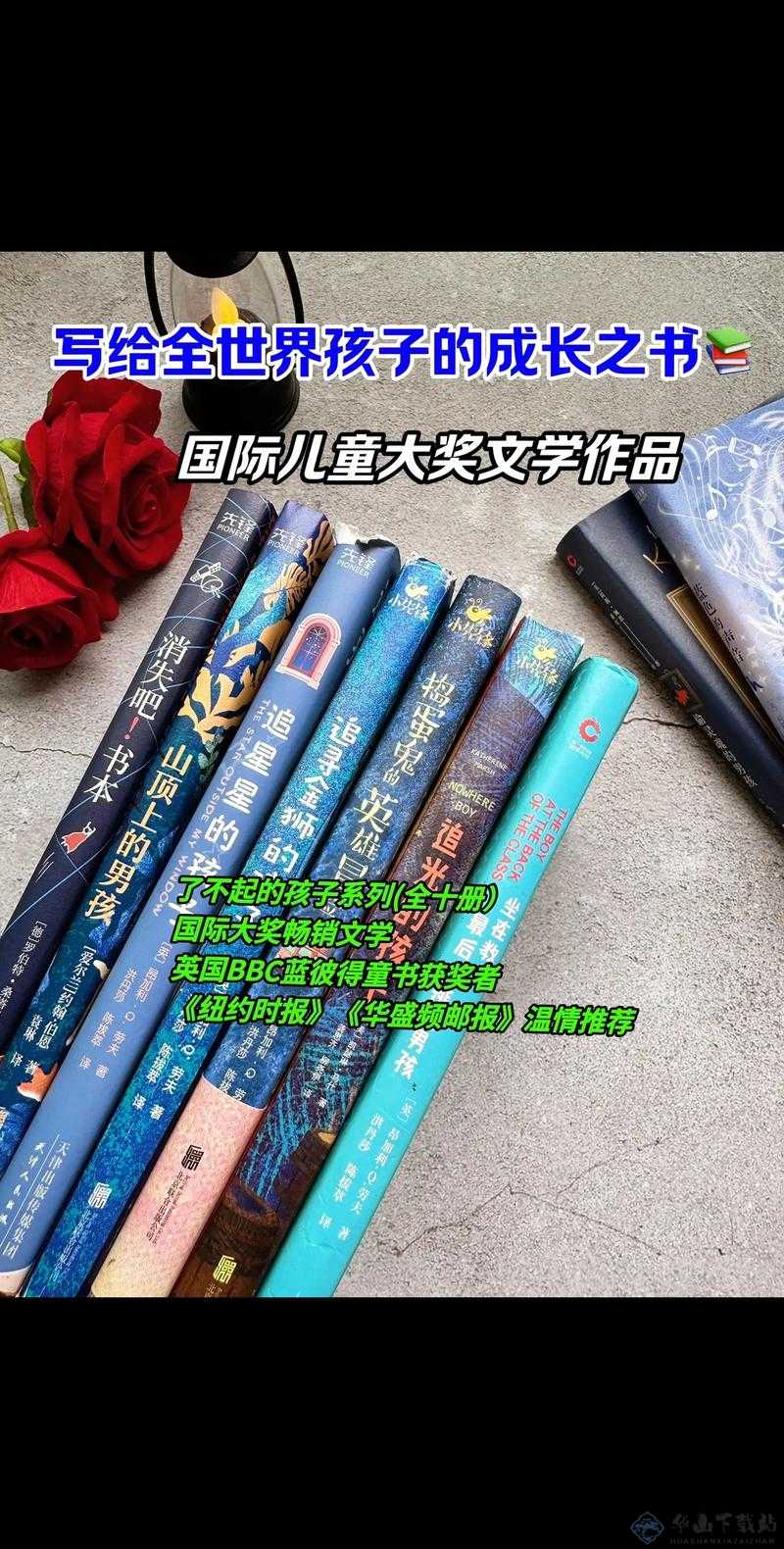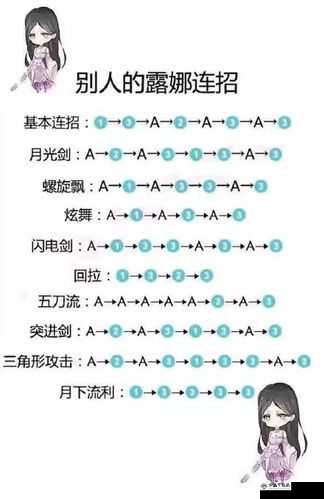看门狗停止工作的处理办法
看门狗作为一款备受玩家喜爱的开放世界游戏,其精彩的剧情和丰富的玩法吸引了众多玩家。有时玩家可能会遭遇游戏停止工作的困扰,这无疑会极大地影响游戏体验。以下是一些常见的处理办法,希望能帮助您解决这一问题。

检查游戏文件完整性
我们需要确保游戏文件没有损坏或缺失。在您所使用的游戏平台(如 Steam、Uplay 等)中,通常都有验证游戏文件完整性的选项。通过这个功能,平台会自动检查游戏文件,并下载修复任何损坏或缺失的部分。
以 Steam 平台为例,您可以按照以下步骤操作:
1. 打开 Steam 客户端,在游戏库中找到看门狗。
2. 右键点击游戏名称,选择“属性”。
3. 在弹出的窗口中,切换到“本地文件”选项卡。
4. 点击“验证游戏文件的完整性”按钮。
更新显卡驱动程序
过时的显卡驱动程序可能会导致游戏出现各种问题,包括停止工作。访问您显卡制造商的官方网站(如 NVIDIA、AMD 或 Intel),下载并安装最新的显卡驱动程序。
在更新驱动程序时,请务必注意选择与您的操作系统和显卡型号相匹配的版本。安装完成后,重新启动计算机,然后尝试运行游戏。
关闭不必要的后台程序
过多的后台程序可能会占用系统资源,导致游戏运行不稳定。在运行看门狗之前,关闭那些不必要的后台程序,特别是占用大量内存和 CPU 资源的程序,如杀毒软件、下载工具等。
您可以通过按下 Ctrl + Shift + Esc 组合键打开任务管理器,查看正在运行的程序和进程,并结束那些不必要的任务。
调整游戏设置
如果您的计算机配置较低,过高的游戏画质设置可能会导致游戏停止工作。尝试降低游戏的画质设置,如分辨率、纹理质量、阴影效果等。这样可以减轻计算机的负担,提高游戏的稳定性。
进入游戏的设置选项,逐步降低各项画质参数,然后保存设置并重新启动游戏,查看问题是否得到解决。
检查系统兼容性
确保您的操作系统满足看门狗的最低系统要求。如果您的操作系统版本过旧或存在兼容性问题,可能会导致游戏无法正常运行。
某些游戏可能需要特定的运行库支持,如 DirectX、.NET Framework 等。您可以在游戏的安装目录或官方网站上查找相关的运行库安装文件,并进行安装。
修复 Windows 系统错误
Windows 系统中的一些错误可能会影响游戏的运行。您可以使用 Windows 自带的系统工具进行修复,如系统文件检查器(SFC)和磁盘检查工具(CHKDSK)。
以管理员身份运行命令提示符,输入“sfc /scannow”命令来检查和修复系统文件。对于磁盘检查工具,您可以在磁盘属性中选择“工具”选项卡,然后点击“检查”按钮来检查和修复磁盘错误。
重新安装游戏
如果以上方法都无法解决问题,最后的办法是重新安装游戏。在卸载游戏之前,请备份您的游戏存档和设置文件,以免丢失游戏进度。
完成卸载后,重新下载并安装游戏,然后按照上述方法进行优化和设置。
遇到看门狗停止工作的问题时,不要慌张。通过逐步排查和尝试上述方法,相信您能够解决问题,重新沉浸在这个精彩的游戏世界中。希望您在游戏中度过愉快的时光!